Кілька настільних комп'ютерів у Windows за допомогою BetterDesktoptool

- 925
- 244
- Leroy Luettgen
Довгий час я описав деякі програми, щоб використовувати кілька настільних комп'ютерів у Windows. Тепер я знайшов щось нове для себе - безкоштовне (є оплачений варіант) BetterDesktoptool, що, як із опису на офіційному веб -сайті, реалізує функціональність просторів та контролю місії з Mac OS X до Windows до Windows.
Я вважаю, що функції роботи з кількома настільними комп'ютерами, які за замовчуванням є на Mac OS X, і в більшості середовища робочого столу Linux можуть бути дуже зручною і корисною справою. На жаль, в ОС Microsoft в ОС Microsoft немає подібного, і тому я пропоную побачити, як зручно кілька настільних комп'ютерів Windows працюють за допомогою програми BetterDesktopTool.
Встановлення BetterDesktoptools

Програму можна завантажити безкоштовно з офіційного веб -сайту http: // www.Betterdesktoptool.Com/. Під час встановлення вас попросять вибрати тип ліцензії:
- Безкоштовна ліцензія на приватне використання
- Комерційна ліцензія (пробний період 30 днів)
Цей огляд розгляне безкоштовну версію ліцензії. Деякі додаткові можливості доступні в комерційній (інформаційній інформації з офіційного сайту, за винятком того, що в дужках):
- Переміщення вікон між віртуальними настільними комп'ютерами (хоча це у безкоштовній версії)
- Можливість показувати всі програми з усіх настільних комп'ютерів у режимі перегляду програми (у безкоштовному застосуванні одного робочого столу)
- Визначення "глобальні" вікна, які будуть доступні на будь -якому робочому столі
- Підтримка конфігурацій з кількома моніторами
При встановленні Будьте уважні І прочитайте, що вас запросять встановити додаткове програмне забезпечення, що краще відмовити. Це буде виглядати на малюнку нижче.
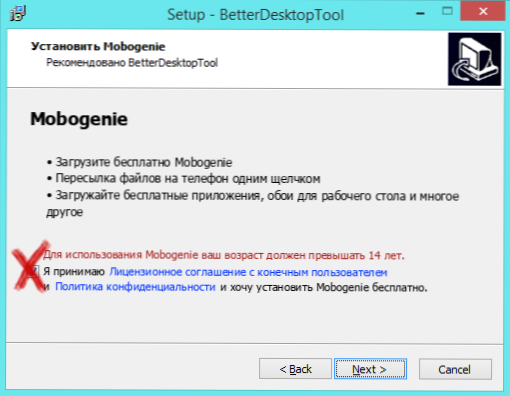
Програма сумісна з Windows Vista, 7, 8 та 8.1. Для своєї роботи включено аеро -скло. У цій статті всі дії виконуються в Windows 8.1.
Використання та налаштування декількох настільних комп'ютерів та переміщення програм
Відразу після встановлення програми ви потрапите у вікно налаштувань BetterDesktoptools, поясніть їх тим, хто розгублений тим, що немає російської мови:
Вкладка Windows та Desktop Overview (Перегляд вікна та робочий стіл)
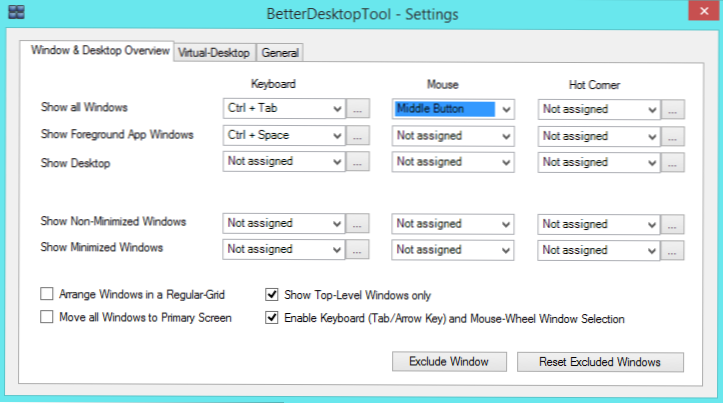
На цій вкладці ви можете налаштувати гарячі клавіші та кілька додаткових параметрів:
- Показати всі вікна (покажіть усі вікна) - у стовпці клавіатури ви можете призначити комбінацію клавіатури на клавіатурі, у миші - кнопці миші, в гарячому куті - активний кут (я б не рекомендував його використовувати в Windows 8 та 8.1, раніше відключивши активні кути операційної системи).
- Показати програму переднього плану Windows - відобразити всі вікна активного додатка.
- Показати робочий стіл - покажіть робочий стіл (загалом, для цього є стандартна комбінація ключів, яка працює без програм - Win+D)
- Показати немінімізовані Windows -відобразити всі некондиновані вікна
- Показати мінімізовані вікна - відобразити всі прокатні вікна.
Також на цій вкладці окремі вікна (програми) можна виключити, щоб вони не відображалися серед решти.
Вкладка Virtual-Desktop (віртуальний робочий стіл)
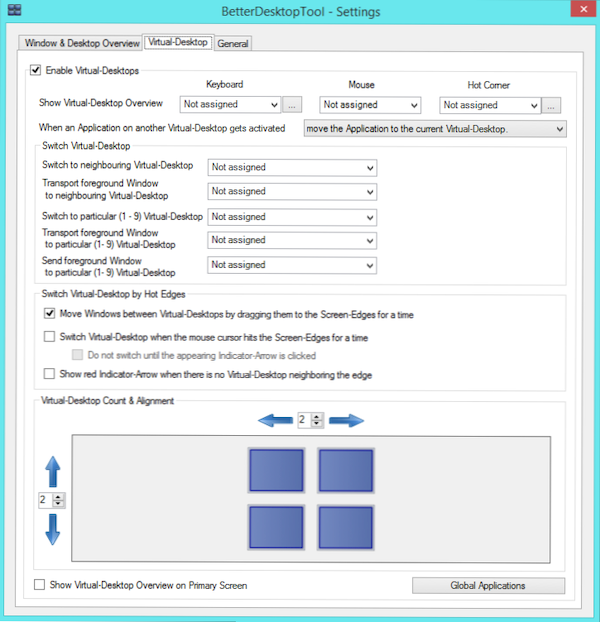
На цій вкладці ви можете увімкнути та вимкнути використання декількох настільних комп'ютерів (за замовчуванням за замовчуванням), призначити клавіші, кнопку миші або активний кут для попереднього перегляду, вкажіть кількість віртуального робочого столу.
Крім того, ви можете налаштувати клавіші для швидкого перемикання між настільними комп'ютерами за їх номером або для переміщення активної програми між ними.
Загальна вкладка (загальні налаштування)
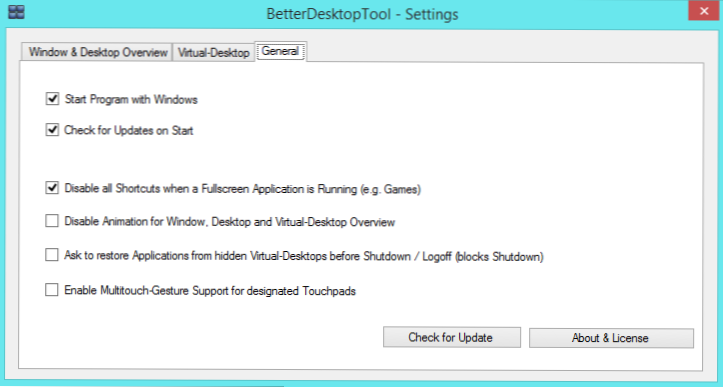
На цій вкладці ви можете відключити програму Autostal з Windows (за замовчуванням), вимкнути автоматичні оновлення, анімацію (з проблемами з продуктивністю), а також, головне - Увімкніть підтримку мультипітних жестів Tachpad (за замовчуванням вимкнено), останній абзац у поєднанні з можливостями програми дійсно може щось привести до того, що в цьому плані доступний у Mac OS X.
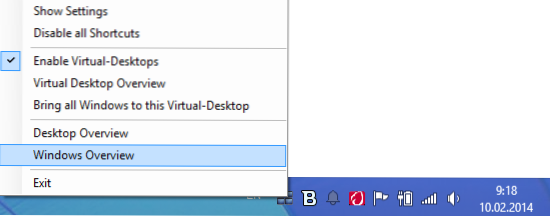
Також доступ до функцій програми може бути отриманий за допомогою значка у сповіщеннях Windows.
Як працює BetterDesktoptools
Це працює добре, за винятком деяких нюансів, і я думаю, що це найкраще продемонструвати відео. Зауважте, що на відео на офіційному веб -сайті все відбувається дуже швидко, без жодного відставання. У мене є ультрабук (Core I5 3317U, 6 ГБ оперативної пам’яті, відео інтегрований Intel HD4000) також був добре, однак, дивіться самі.
(посилання на YouTube)

